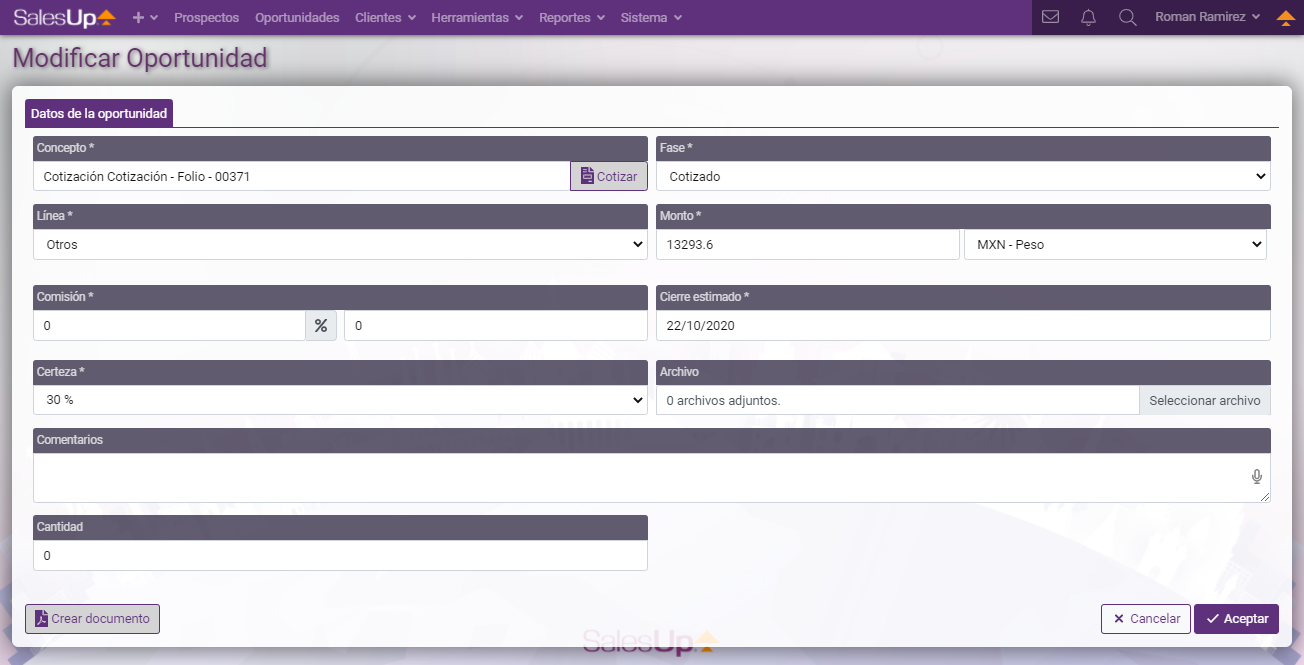Ficha de la oportunidad
Mon Jun 13 2022 07:08:25 GMT-0500 (hora estándar oriental)
Una vez que un prospecto nos pide una cotización se convierte en una oportunidad.
Y una vez creada se visualiza de la siguiente forma:

Datos:
- Concepto: El concepto de venta
- Cierre estimado: Fecha aproximada en la que se generará la decisión de compra
- Certeza: de acuerdo al estándar de la compañía, que certeza tiene el vendedor de cerrar esta venta. ¿Cómo establezco la certeza?
- Monto: monto de los productos cotizados. ¿Cómo agregar líneas?
- Fase: fase a la que cambia el prospecto por ser cotizado, de acuerdo al proceso comercial. ¿Cómo configuró las fases?
- Línea: Línea a la que pertenece el producto cotizado
- Cantidad: cantidad de productos cotizados.
Después de estos datos se muestran los datos del contacto al que se le creó la oportunidad.

y los datos de la empresa del contacto (si está ligado a una empresa):
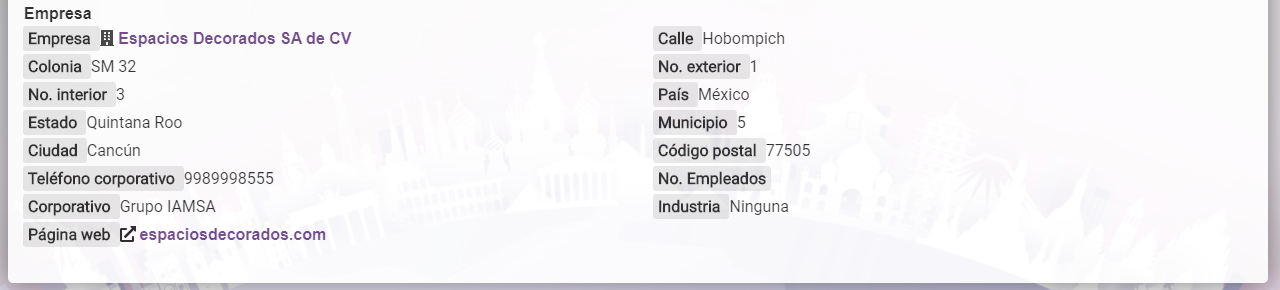
y por último los botones de acción:

- Modificar contacto: Si necesitas complementar o actualizar la información del contacto
- Modificar: Si necesitas complementar o actualizar la información de la oportunidad
- Nueva oportunidad: Esta opción es usada, cuando el cliente cotiza dos productos diferentes, de esa manera le das seguimiento a cada oportunidad individualmente.
- Descartar: Si el contacto no está interesado, o esta oportunidad no es la que al final decidió comprar, o compró con un competidor, se descarta, para que no afecte nuestro volumen de oportunidades. *Como administrador, puedes definir las razones para descartar.
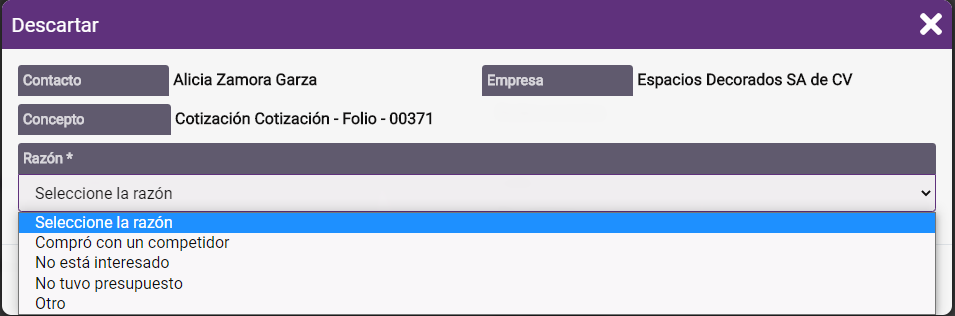
4. Reasignar: Si ya no darás seguimiento a la oportunidad, puedes re-asignarla a otro ejecutivo, para que el proceda atendiendo al contacto.
5. Etiquetar: Puedes segmentar tus oportunidades con etiquetas para dar seguimiento automático a través de campañas, o para poder filtrarlas en el reporte de oportunidades.
6. ¡Venta!: para convertir la oportunidad de negocio a venta.
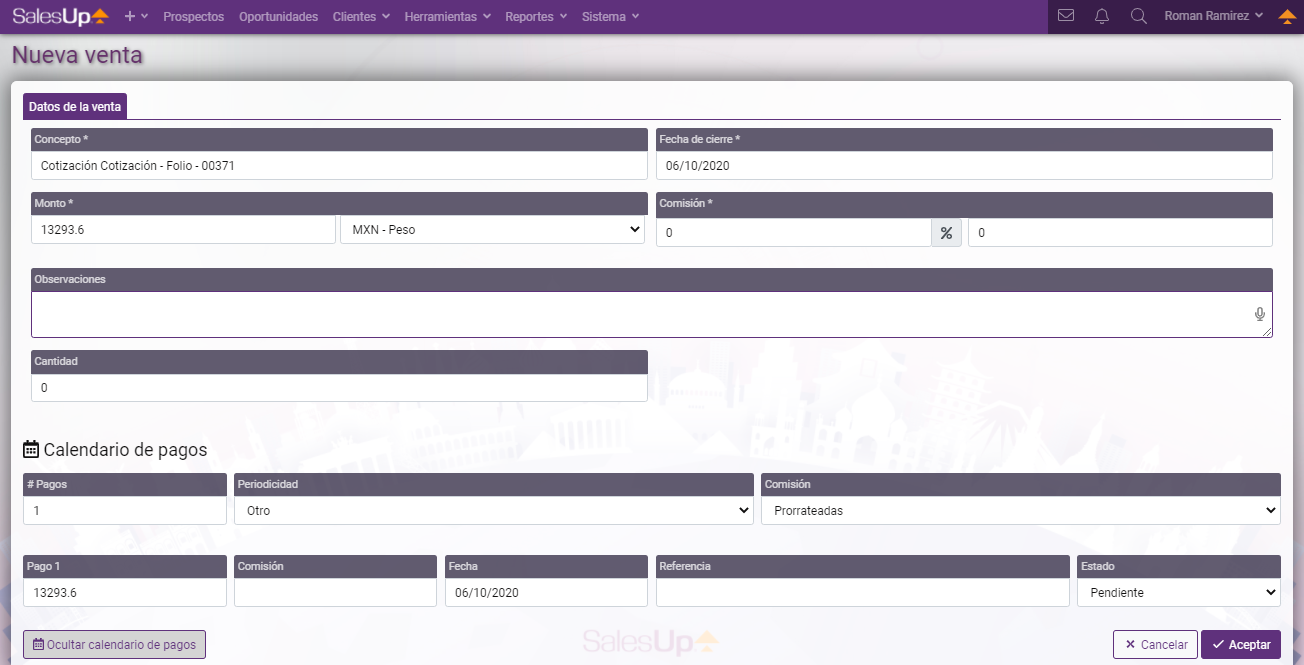
Añade las observaciones, y completa los datos del pago.
7. Compartir: Cuando más de una persona le dará seguimiento a la oportunidad, esta se puede compartir.
8. Venta directa: Esto genera una venta directa, sin crear oportunidad.
 En el apartado de archivos adjuntos: podemos crear la cotización de la oportunidad o adjuntar el archivo.
En el apartado de archivos adjuntos: podemos crear la cotización de la oportunidad o adjuntar el archivo.

En la elipsis de la derecha, podemos enviar el archivo por correo, o eliminarlo.
 Agrega fechas a recordar:
Agrega fechas a recordar:

Por ejemplo, si agendaron una visita para ver el producto, o una fecha para firmar un contrato, añádela en este apartado.
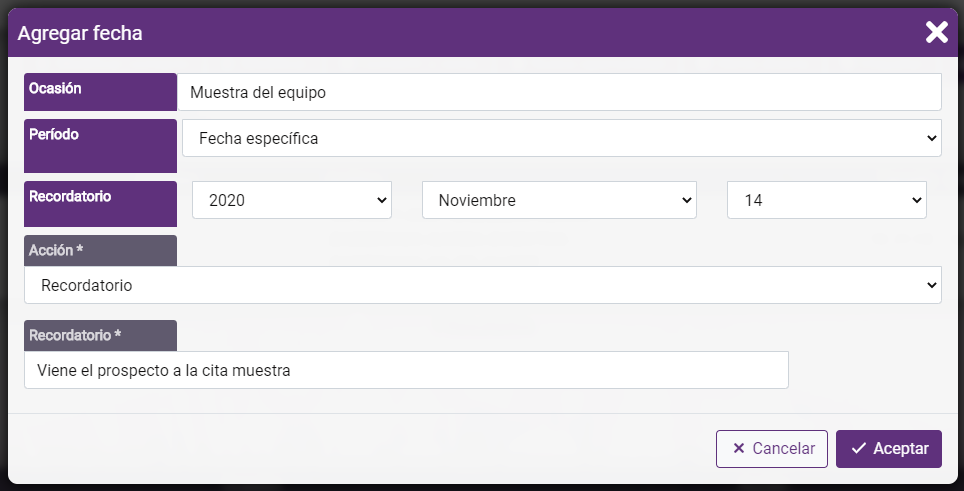
 Crear pendiente:
Crear pendiente:
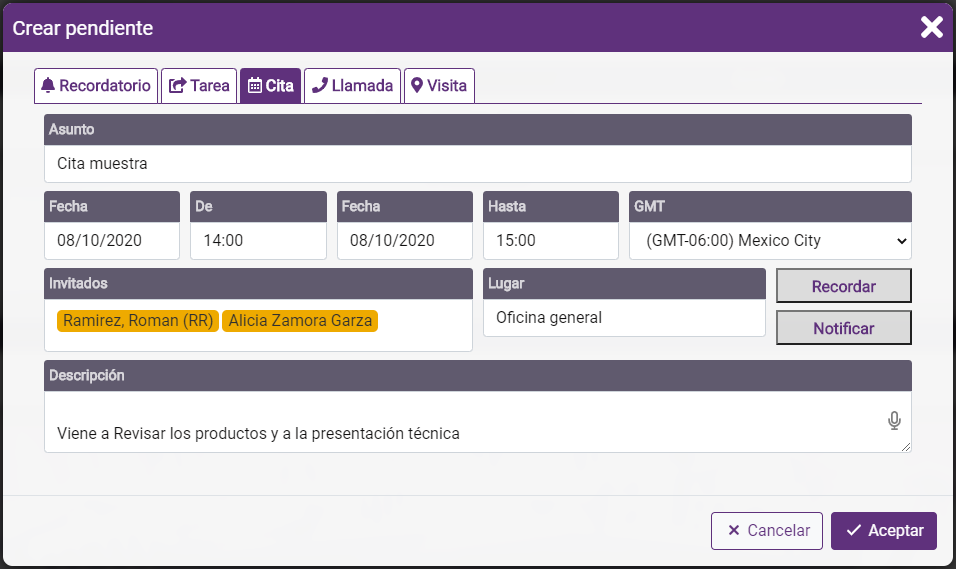
 Añade un seguimiento (edita la oportunidad):
Añade un seguimiento (edita la oportunidad):
Da clic en el botón al final de la ficha, que dice: Agregar seguimiento.